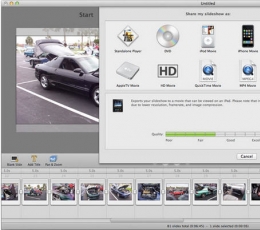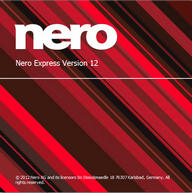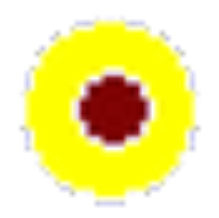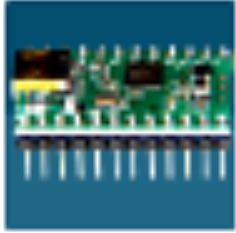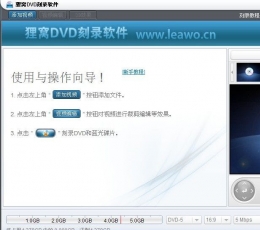
- 狸窝dvd刻录 V5.2 免费版
- 一款功能十分全面的dvd刻录软件
- 大小:50331648 MB 时间:2017-06-02
- 语言:简体中文 环境:Vista/winXP/win7/win8/win10
简介
软件特色:
1)、直接添加视频,无须另外用转换器转换格式,软件会自动制作符合刻录的文件- 视频: rm、rmvb、3gp、mp4、avi、flv、f4v、mpg、vob、dat、wmv、asf、mod、mkv、dv、mov、ts、mts等。
2)、视频编辑:视频片段截取、视频黑边剪切、视频画面效果调节、添加自己的水印、画面翻转90度/180度。
3)、dvd菜单制作:添加dvd背景图片、背景音乐、背景视频,当然您可以不设置菜单,刻录后会自动播放。
4)、支持制作dvd映像iso文件、支持制式PAL/NTSC 比例16:9和4:3、支持dvd画质调节(压缩体积)、显示输出体积, 支持DVD-5单面单层4.7GB、DVD-9单面双层8.5GB[d5/d9光盘].
5)、支持光盘擦拭功能。
6)、支持加电影字幕。
7)、支持刻录卡拉OK.
使用方法
单击软件界面左上角“添加视频”按钮添加格式视频,弹出添加视频窗口找到要添加的视频,选中文件,单击打开就会把选中的视频文件添加到软件界面;用户也可以在刻录软件“使用与操作向导”处双击也会弹出添加窗口。
支持添加不同格式视频,比其它刻录软件人性化,无须用其它视频转换器转换格式再添加啥的,省了这一步,用户这样才方便,直接添加视频。OK,视频添加成功,软件界面左边是添加的视频,右边中DVD菜单设置、下面是光盘占用情况、以及光盘类型选择D5&D9、DVD画面比例选择,右下角是刻录按钮。
当然,用户也可以禁用dvd菜单,在刻录软件界面右边预览窗口上面如图狸窝VIP用户免费升级DVD刻录软件[新版5.0.0.1使用教程]真的好用,单击该图标就会停用dvd菜单,这样刻录的光盘就会无菜单,把光盘插入碟机就会自动播放状态。dvd菜单设置除了软件自带的模板外,用户还可以自定义设计dvd菜单点击图标如狸窝VIP用户免费升级DVD刻录软件[新版5.0.0.1使用教程]真的好用进入dvd菜单设计界面。
DVD菜单设计 背景图片 背景音乐 按钮等
像有些用户比较看重DVD菜单制作,那狸窝DVD刻录软件就拥有专业的DVD菜单制作功能,大家可以试下每个制作功能,菜单制作右边上面有多个设置区如图狸窝VIP用户免费升级DVD刻录软件。
DVD菜单制作好了后,我们回到刻录软件主界面,如果需要视频编辑的话,就进进视频编辑进行处理,狸窝DVD刻录软件视频编辑功能与狸窝另一款免费软件全能视频转换器(下载)视频编辑功能一致。除此之外还有3D功能,有兴趣的狸友也可以体验一下,此3D功能最好配戴3D眼镜观看效果。
用户在设置3D效果的时候,只要设置一个视频,然后打勾应用到所有即可,那么添加的所有视频就会都有3D刻录效果。我们这里就暂时不刻录3D效果了,公司当时开发这个功能的时候有准备3D眼镜(购买3D眼镜),哈哈,我个人感觉要大大的屏幕观看要好一点,到底感觉怎么样你也可以自己刻录个体验下。
刻录设置界面刻录到会自动检测刻录机,或者手工选择刻录,这里可以制作DVD映像ISO文件,也可以制作DVD文件夹;卷标一般不要动;保存到就是先制作好的文件暂时存放,刻录成功后会自动删除;电视制式默认PAL;好了,单击立即刻录进入刻录状态。
DVD光盘擦除功能
支持光盘擦除功能,我插入的光盘是上次刻录过的,所以软件会检测提示插入的不是空白光盘,现在要擦除数据重新刻录吗?单击是,软件就会进行光盘擦除工作。当擦除完成后自动进入光盘刻录流程。刻录过程中有一个“跳过”意思是此视频符合刻录要求,不再进行制作将直接进行刻录。
如果用视频转换器已经转换成VOB格式了,狸窝dvd刻录软件不再重新制作,会跳过制作直接刻录光盘。这样大大节省了用户的时间。这款软件适合所有的用户,不管以前有没有刻录过光盘,都会很轻松简单的使用该款软件刻录DVD光盘。光盘刻录成功后,刻录机自动弹出光盘,这时候用户取出光盘放到DVD碟机播放吧。
- 软件类别:光盘刻录
- 软件语言:简体中文
- 软件大小:50331648 MB
- 更新时间:2017-06-02 17:26:45
- 运行环境:Vista/winXP/win7/win8/win10
同类推荐
-
- 音乐CD刻录大师 V8.0 正式版
- 光盘刻录 | 50331648 MB
- V5.2 免费版 | 2017-06-02 17:26:45
-
- 苹果刻录软件Toast 11
- 光盘刻录 | 50331648 MB
- V5.2 免费版 | 2017-06-02 17:26:45
-
- 光盘刻录大师 V8.1 免费版
- 光盘刻录 | 50331648 MB
- V5.2 免费版 | 2017-06-02 17:26:45
最新发布 本类热门
大家还在看
-

- cf手游体验服资格申请问卷答案2024年
-
编辑:行侠仗义 0浏览 361天前
-

- QQ音乐如何提取歌词视频
-
编辑:行侠仗义 0浏览 379天前
-

- QQ怎么群发消息
-
编辑:行侠仗义 0浏览 380天前